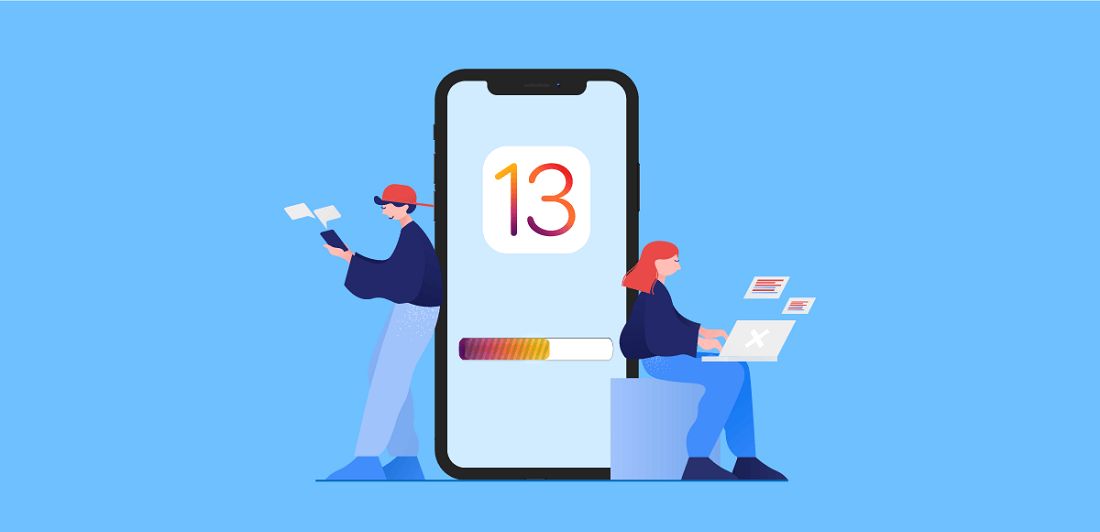
في إصدارات نظام التشغيل (آي أو إس) iOS السابقة؛ كانت مشاركة الصور أو الروابط مع أحد جهات الاتصال المفضلة لديك عملية مرهقة بعض الشيء – كان يجب عليك الضغط على زر المشاركة، ثم تحديد التطبيق الذي تريد المشاركة عليه، والبحث عن جهة الاتصال، وتحديدها، ثم الضغط على خيار إرسال – ولكن الآن مع نظام (آي أو إس 13) iOS 13 سهلت آبل عملية المشاركةبشكل كبير.
بعد تثبيت نظام iOS 13 على هاتفك؛ سترى أن عملية المشاركة أصبحت أكثر ذكاءً، حيث يقدم لك النظام الآن اقتراحات بشأن الأشخاص الذين ستشارك معهم الصور، كما سيقترح عليك أي تطبيق تريد مشاركتها من خلاله (تطبيق الرسائل، أو البريد على سبيل المثال).
فيما يلي 3 طرق جديدة لمشاركة الصور والروابط في نظام iOS 13 بسهولة:
1- الاقتراحات الذكية للمشاركة:
تعتبر ميزة (الاقتراحات الذكية) Smart suggestions من الميزات التي طال انتظارها ولم تكن متاحة في إصدارات نظام التشغيل (آي أو إس) السابقة.
موضوعات ذات صلة بما تقرأ الآن:
أول شيء ستلاحظه عند مشاركة شيء ما على نظام التشغيل iOS 13، هو أن الصف العلوي يضم الآن توصيات لمن تشاركه، إلى جانب أجهزة AirDrop المتاحة.
في البداية؛ من المحتمل ألا ترى سوى جهات اتصال الرسائل تظهر كاقتراحات، ولكن بمرور الوقت ستتوافق تطبيقات المراسلة لجهات خارجية مثل: مسنجر أو سناب شات، أو إنستاجرام مع iOS 13، ومن ثم تبدأ اقتراحاتهم في الظهور في المشاركة أيضًا.
2- طريقة جديدة لتصنيف التطبيقات، والاختصارات:
أسفل اقتراحات جهات الاتصال والتطبيق، ستلاحظ أن هناك عمودًا طويلًا من الخيارات أثناء المشاركة، وتتكون القائمة من خيارات مشاركة شائعة، مثل: نسخ أو إضافة إلى ألبوم، وغير ذلك الكثير، وبناءً على ما تشاركه، ومن أين تشاركه ستكون هناك خيارات أكثر تحديدًا مثل: إضافة موقع إلى (الإشارات المرجعية) Bookmarks في متصفح سفاري، أو إعداد صورة كخلفية في الصور.
إذا كان تطبيق (اختصارات آبل) Apple Shortcuts مثبتًا على هاتفك، فستجد قائمة بأي اختصارات قابلة للتطبيق أسفل الخيارات الخاصة بالتطبيق. على سبيل المثال: إذا كان لديك اختصارات لجمع، وتحرير الصور، فستظهر الارتباطات المباشرة لتلك الاختصارات في قائمة الآن. في السابق؛ كان عليك النقر على أيقونة تطبيق الاختصارات، ثم تحديد الاختصار من قائمة أخرى.
3- تحرير قوائم المشاركة:
يمكنك الآن في نظام iOS 13 تحرير التطبيقات أو الخيارات التي يتم عرضها عند المشاركة، وإعادة ترتيبها، ما عليك سوى اتباع الخطوات التالية:
- للحصول على اقتراحات للتطبيقات، قم بالتمرير إلى اليسار حتى تجد خيار (تحرير) Edit بالأعلى، اضغط عليه.
- ستظهر لك قائمة بكل التطبيقات الموجودة على هاتفك والتي يمكنك المشاركة من خلالها، قم بإضافة، أو إزالة ما تريد، من خلال الضغط على زر التبديل المجاور لكل تطبيق، على سبيل المثال: ربما لا تريد مشاركة أي شيء في تطبيق كتب آبل، وهنا يمكنك الضغط على الزر الأخضر المجاور للتطبيق ليصبح لونه رمادي ويكون خارج قائمة تطبيقات المشاركة.
بالنسبة لقائمة خيارات المشاركة الجديدة، ستحتاج إلى التمرير للأسفل، والنقر فوق (تحرير الإجراءات) Edit Actions. لن تتمكن من إزالة جميع الإجراءات التي تظهر، لكنك ستكون قادرًا على إضافة الإجراءات الأكثر شيوعًا إلى قائمة المفضلة، ووضعها في الأعلى وتسهيل العثور عليها، وأي إجراء يمكن إيقاف تشغيله سيكون له زر تبديل بجواره.

